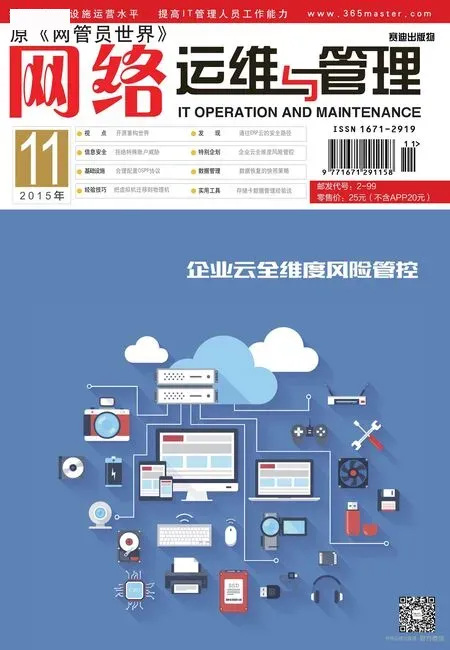事件查看器为系统排忧
2015-03-17河南张永夏
■ 河南 张永夏
在使用Windows过程中,难免会遇到各种各样的问题。要想排除故障,让系统顺畅运行,就必须找到问题的根源,对症下药才可以恢复系统活力。当遇到难题时,只需到事件查看器中一探究竟,就可以快速发现问题所在。在任何版本的Windows中,都深藏着事件查看器这个出色的“侦探”,从开机、运行,到关机的所有环节中,系统的一举一动都被完整地记录下来。在事件查看器的帮助下,用户可以轻松地诊断和纠正排除系统发生的各种错误和问题。
事件查看器使用方法
事件查看器是系统自带的一个监控工具,任何和系统以及软件相关的事件都会被其完整记录下来。当系统出现故障时,只需依靠系统监控记录信息,就可以准确定位故障的源头。在Windows XP中,虽然也内置了事件监控器,但其功能过于简单。在Windows 7/8等系统中,其功能已经今非昔比,成为我们得心应手的维护工具。右键点击桌面的计算机图标,选择“管理”,在计算机管理窗口左侧点击“系统工具→事件查看器”项,就可以查看具体的监控信息。也可以点击“Win+R”键,执行“eventvwr.msc”程序,直接打开事件查看器界面(如图1)。或者在开始菜单中的搜索栏中输入“event”,直接回车就可以了。
如果无法启动事件查看器,可以打开服务管理界面,在其中检测“Windows Event Log”服务是否已启动。如果未启动,手工将其启动并将其启动类型设置为“自动”。如果无法启动该服务,可以分别 删 除“C:WindowsSystem32Logfiles” 和“C:WindowsLogs”两个文件夹,之后重启动系统再启动该服务。如果事件查看器因为病毒破坏等原因无法启动,可以使用MyEventView这款小巧的软件,来高效管理各类日志信息,下载地址:http://www.onlinedown.net/soft/65845.htm。
在事件查看器窗口左侧可以选择事件的类型。例如Windows日志,应用程序和服务日志等。事件的处理也分为多个等级,包括信息(标记为蓝色),警告(标记为黄色),错误(标记为红色),成功审核和失败(标记为橙色)等。当然,也可以按照时间、来源以及事件ID等属性进行分类。例如一些不是很重要但将来可能出现的事件(例如磁盘空间较小等),会被标记为警告类型。如果是重要的问题(例如启动时加载服务失败等),就会被标记为错误类型。
选择对应的日志类型,可以显示与之关联的事件项目。例如选择“Windows日志→系统”项,可以看到很多标记为错误的事件。例如在“事件ID”列中双击ID为7023的事件,通过查看其详细信息,了解到其内容为“下列引导或系统驱动程序无法加载:XX”。这就说明该错误事件是由于特定的驱动程序没有被正常加载造成的。
1.3.2 注射碘酊治疗法:行常规口腔粘膜局部消毒后,取8号针头从囊肿边缘外正常粘膜部位刺入,直达囊腔内,尽可能的抽尽或挤出囊液,待囊肿缩小或凹陷后,手指压迫囊肿周围防止血液回流,然后向囊腔注入2%碘酊0.2-0.5ml,至囊腔内充满碘酊液,囊壁由透明色变为半紫色后停止,注射后停留2分钟,用干棉球加压注射处,抽出针头,手指按压棉球1分钟,去除棉球,检查无药液渗出即可,1周后复诊,视情况可按以上方法重复注射1次,一般不超过3次。嘱患者保持口腔清洁,必要时口服抗炎药物,预防感染,饮食以清淡饮食为主。
在很多情况下,XX指的都是与杀软等安全软件相关的服务,该杀软服务可以抢在系统启动前清除顽固病毒,之所以出现问题,有可能是病毒对其进行了破坏,或者卸载该杀软不彻底所致。
由系统优化引发的故障
有些用户喜欢使用各种优化软件,对系统进行优化处理,这当然可以提高系统的运行效率。不过有时由此引发各种奇怪的故障。例如当运行“lusrmgr.msc”程序,试图打开本地用户和组界面,来管理账户信息时,系统却弹出没有启动服务器的提示,导致操作失败。在事件查看器左侧选择“Windows日志→系统”项,在其中搜索标记为错误的的记录。为了简单起见,可以按照日志的日期和时间排序,来准确定位发生该错误的日期。双击找到的错误事件项目,在其属性窗口中显示“与Computer Broswer服务相依的Server服务因为下述错误而无法启动”。找到了问题的根源,在服务管理器中启动“Server”服务,并将其启动类型设置为自动,就解决了上述问题。
Office为何无法顺利运行
对于使用绿色版的Office用户来说,有时会出现虽然可以正常使用,但在建立新文档时,程序弹出一个警告窗口,必须确认后才可以继续操作,利用系统日志可以快速找出问题所在。
可以先打开事件查看器窗口,点击左侧的“应用程序”项,在右侧显示所有和应用程序相关的日志信息。当出现上述警告窗口后,点击确定按钮,然后在上述事件查看器界面中寻找标记为警告的事件,按照触发的时间可以很容易找到对应的记录,双击后在其属性窗口中可以看到,问题是由于在Office运行文件夹中缺少某个文件所致,上网下载该文件并将其存放到Office运行目录中,就可以让警告窗口消失了。
不让虚拟设备引发故障
现在的光驱已经很少见了,为了使用光盘镜像文件,有时会安装各种虚拟光驱软件。有时当使用了这类软件后,在事件查看器中选择“Windows日志→系统”项,会发现大量的错误记录,对其进行分析,发现其内容基本一致,来源都是“SPTD”,事件 ID 为“4”,描述为“驱动程序在其数据结构中检测到了一个内部错误”。
SPTD其实是一个操作系统底层的硬件驱动程序,外部应用程序可以通过它直接操作底层的硬件设备,比如光驱、硬盘等。因此,在一些虚拟光驱类软件中都会使用到该文件。问题根源在于该虚拟软件自身存在问题,只要安装更高版本的软件或者更换为别的虚拟光驱软件就行了。
对于系统类的错误事件来说,在其属性窗口中已经提供了对应的链接项目,点击后可以进入微软的事件和错误消息网页,按照提示输入错误描述信息或者事件ID,就可以快速查询问题的根源了。
消除系统启动时的错误信息
如果在系统启动时,总是提示“Windows Installer正在安装”之类的信息,而且没有具体的安装动作,可以在事件查看器中打开“Windows日志→应用程序”项,在右侧可以看到所有和应用软件相关的日志,其中就包括和Windows Installer相关的内容。按照启动时的时间,找到对应的日志项目,查看其详细信息,不难找到具体的错误原因。
例如。某个安装程序出现异常等,根据提示信息,将目标文件夹中的具体安装程序删除,然后再重新安装该软件即可。
远程桌面罢工的原因
远程桌面是我们常用的工具,不过有时会出现突然罢工的情况。在事件查看器窗口查看系统类日志信息,可以找到与之对应的事件,查看其详细信息,会发现远程桌面的相关文件(例如“RDPDD.dll”等)和某些驱动(例如显卡驱动)冲突所致。为此,可以将对应驱动升级到最新版本来化解问题。如果不能解决的话,可以进入对应驱动的设置界面,对其中的某些项目进行微调,例如关闭显卡硬件加速功能等。或者在注册表中打开“HKEY_LOCAL_MACHINESYSTEMCurrentControlSetControlSession ManagerMemory Management分支,在右侧窗口中新建一个DWORD类型名称为“SessionImageSize”项目,将其值设置为20即可。
排除阻碍,让系统快速启动
我们都有这种感觉,系统刚安装的时候,启动的速度很快,但是当运行一段时间后,速度就会越来越慢,毫无疑问,肯定有相关的程序拖了系统的后退,利用事件查看器,可以很容易找到问题的根源。在事件查看器主界面左侧点击“应用程序和服务日志→Microsoft→Windows→Diagnostics-Performance→Oprational”项,可以查看影响系统性能的事件信息(如图 2)。
在右侧点击“筛选当前日志”项,在弹出窗口中的“包括/排除事件ID”栏中输入“100”,这是因为系统对启动性能任务类别的ID为100,点击确定按钮,在日志中搜索ID为100的事件信息。因为系统可能搜索到很多条记录信息。为了简单起见,可以按照具体的日志查看。例如双击日期为2014年4月19日的启动记录,在其属性窗口(如图3)中可以查看其具体信息,在“启动持续时间”栏中显示该次启动花费的时间,即从出现Windows徽标界面到显示桌面为止的这段时常。注意,其单位为毫秒。如果该时间较长的话,就可以进行进一步分析了。
打开筛选当前日志窗口(如图4),在“包括/排除事件ID”栏中输入“101-110”,之后执行筛选操作,将所有符合该事件ID段的日志全部过滤出来。因为该事件ID段的日志记录的都是和启动相关的监控内容。对这些记录逐一分析,不难发现启动缓慢的原因。
例如双击ID为103的事件项目,在其属性窗口中的“总计时间”栏中显示系统自带的Windows Defender服务启动的具体时长,在“降级时间”栏显示其浪费的时间,即比正常启动多花费的时间。例如,程序的升级操作,就会导致其启动时间超长的现象等。该服务主要用来扫描病毒等恶意程序,因为运行异常导致拖延了系统启动时间。如果您的系统中已经安装别的杀软,可以运行“services.msc”程序,在服务管理器中关闭该服务,这样就可以加快系统启动速度了。
当然,按照同样的方法,通过对相关日志的分析,可以发现运行或者启动时间超过常规值的程序。
对于这些程序,如果没有什么使用价值的话,可以运行“msconfig.exe”程序,在系统配置实用程序窗口中的“启动”面板中禁用不需要的程序。如果其是系统服务的话,可以在“服务”面板中取消这些服务的选择状态,将其设置为禁用状态。经过一番整顿后,重启系统,就会发现启动速度明显提高了。
顺便说一下,ID为101的事件表示某个程序的启动事件超过了正常值,造成系统启动缓慢的现象。ID为102的事件指某个驱动程序启动时间超过了正常值,引起系统启动缓慢。如果该驱动程序存在问题或者未通过认证,就可能触发该事件。ID为106的事件指背景优化操作占用的时间超过预设值,引发系统启动变慢,对此可以清空预读取文件来解决问题。
审核机制追踪病毒的踪迹
因为病毒入侵后,喜欢在系统文件夹安身。所以通过对系统文件夹进行监控,就可以发现病毒的行踪。执行“gpedit.msc”命令,在组策略窗口左侧依次展开“计算机配置→Windows设置→安全设置→本地策略→审核策略”分支,在右侧窗口中双击“审核对象访问”项,在弹出窗口中勾选“成功”和“失败”项,点击确定按钮保存配置。在系统文件夹(例如“C:WindowsSystem32”)的属性窗口中打开“安全”面板,点击右下角的“高级”按钮,在弹出窗口中的“审核”面板中点击“添加”按钮,在账户搜索窗口中选中“Everyone”用户,在审核项目窗口中的“访问列表”中的“遍历文件夹/运行文件”栏中勾选“成功”和“失败”项。
您也可以选择其他的审计项目,包括写入数据、删除、读取权限等。这样,对目标文件夹的操作就会被系统列入审核的范围内。之后,可以随时打开Windows事件查看器,在窗口左侧选择“Windows日志→安全”项,点击菜单“查看→筛选”项,在弹出窗口中勾选“成功审核”和“失败审核”项,这样就大大缩小了搜索范围。如果发现有用户对目标文件夹进行了访问,就说明有可疑程序对系统文件进行了改动。之后使用杀毒软件对系统进行彻底扫描,来清除深度潜伏的恶意程序。
寻找软件运行异常的根源
除了处理系统事件外,还可以在事件监控器中分析各种软件的故障信息,例如,当遇到软件运行异常的情况,可以在事件监控器界面中找到与之相关的信息,来分析具体的出错原因。例如,有时当使用Office 2007时,程序会自动打开安装向导窗口,要求用户按照要求重装一次。频繁的这类提示让人不胜其烦。在事件查看器后选择“Windows日志→应用程序”项,在右侧搜索到与某个Office启动时间相同的警告项目,在其属性窗口中显示Office的某个备份文件丢失,才启动了Office启动修复安装程序。有了这一线索,对系统进行检测后,发现问题在于运行了某优化软件对系统进行优化处理,导致将该备份文件删除所致。解决的方法是恢复该备份文件,并禁止优化软件删除该文件。
解决系统自动重启故障
有时,在使用系统时会出现系统重启的现象,但又找不到原因。利用系统关机跟踪程序,就很容易搞清事情的真相。在Windows 7/8中默认关闭了关机事件跟踪程序,要想使用的话,可以运行“gpedit.msc”程序,在组策略编辑器左侧选择“计算机配置→管理模板→系统”项,在右侧窗口中双击“显示关闭事件跟踪程序”项,在弹出窗口(如图5)中选择“已启用”项,在选项列表中选择“始终显示”项,点击“确定”按钮保存配置。
以后在执行关机操作时,系统就出现“选择一个最能说明你要关闭这台电脑的原因”窗口,在其中列表中选择具体的关机原因,点击“继续”按钮,才可以执行关机动作,关机事件跟踪程序随即会在事件监控信息中自动记录关机的原因。如果不选择具体的关机原因的话,是无法关机的。点击“Win+R”键,执行“eventvwr.msc”程序,在事件查看器窗口左侧选择“Windows日志→系统”项,在右侧显示所有和系统关联的日志信息,可以在其中寻找需要分析的关机事件,在其中的“日期和时间”列中进行查找,之后双击与对应关机时间点对应的记录项,在其属性窗口中可以查看具体的监控信息(如图6)。
例如,可以看到“进程XXX由于以下原因已代表用户XXX启动计算机的关机:其他(计划内)”之类的信息,在“原因代码”栏中显示具体的关机代码,例如0x85000000等。据此不难看出,XXX进程因为系统产生的0x85000000代码的原因,以某个账户的身份关闭了系统。如果该关机操作是用户发起的,那就不存在什么问题。否则的话,就需要对系统进行一番检测了。
例如,很多情况下,都是因为“Explorer.exe“进程执行了某个代码执行了关机操作,可以根据具体的代码来分析原因,上网搜索该代码的具体含义。对于相关的进程或者文件,通过系统的搜索功能,搜索相关的文件。因为某些文件可能处于隐藏状态,所以需要在文件夹选项窗口中激活显示隐藏文件功能。
对于系统文件来说,一般位于系统路径中,如果发现的文件处于别的路径,就需要引起警惕了。因为其很可能是病毒木马,在对系统进行破坏时触发了关机动作。当然,因为病毒木马往往采用进程注入技术,将自身隐藏到Explorer.exe等合法的进程中。所以需要使用 IceSword、Wsyscheck、Process Explorer、PowerTool等安全工具,对Explorer.exe等进程的模块信息进行查看和分析,来搜索其中是否存在可疑的DLL文件(例如没有数字签名等),将其清除后,如果系统不再自动重启或者关机,就说明这就是病毒木马的非法活动导致系统故障。
在本例中,通过查看相关的日志,发现了和系统关机有关的日志,提示名为“unapp_.exe”的进程代表XXX账户重新启动了系统,经过查询,发现该进程属于某软件在执行卸载时使用的程序,因为该软件的卸载并不彻底,造成问题的出现。这是因为有些软件在卸载时,可能会提示用户重启,如果卸载异常的话,就很容易造成文件异常,导致系统被强制重启。为此,重新安装了该软件,并执行了彻底的卸载操作,就解决了系统自动重启的问题。
之后对系统监控日志进行分析时,发现上述日志信息已消失。